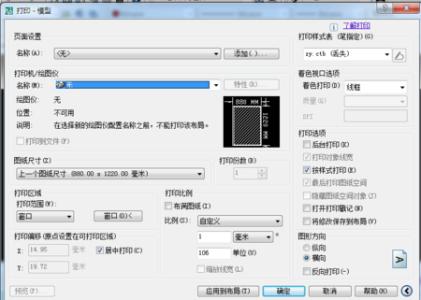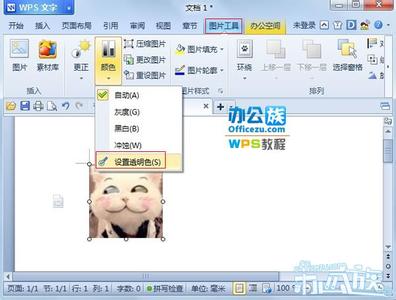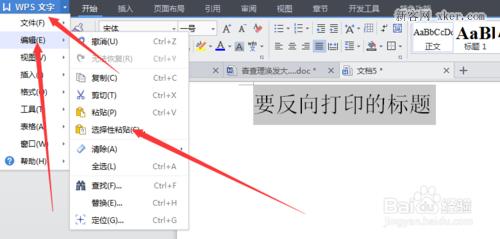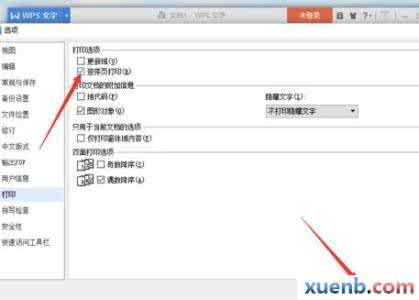在我们使用excel2007录入完数据之后,在打印时,都需要进行打印区域的设置,调整一下打印内容的位置。下面让小编为你带来excel2007 打印区域的设置方法。

excel2007打印区域设置步骤:
1、我们首先打开一个EXCEL电子表格。
2、然后鼠标拖动选择自己要打印的数据区域。如图红色部分小编选择上。
3、选择数据区域以后,我们点击页面布局菜单中的打印区域。
4、然后出现的小菜单中点击选择设置打印区域。
5、这时候我们可以打印预览下自己选择的区域。我们可以点击左上角的按钮,然后选择打印中的打印预览看看效果。
6、打印预览窗口中我们可以看到我们选择的区域,如果符合要求我们就可以打印刚才我们选择的数据区域了。
7、当然我们不需要打印数据区域的时候,可以取消打印区域。
8、当然我们也可以打开页面设置窗口,然后点击页面设置中的工作表中的打印区域,这里我们点击这里的按钮,然后自己选择打印的区域也是可以的。
关于excel2007打印区域的相关文章推荐:
怎么在excel2007打印区域
excel2007打印区域设置方法
excel2007打印区域的设置教程
excel2007打印区域设置教程
excel2007打印区域设置的教程
 爱华网
爱华网